
editor php Strawberry mempunyai jawapan untuk anda: Apabila membuka dokumen Word, anda boleh menetapkan kata laluan untuk melindungi keselamatan dokumen. Untuk menetapkan "Buka Kata Laluan", mula-mula buka dokumen Word, kemudian klik "Fail" > "Maklumat" > "Lindungi Dokumen" > "Sulitkan Dokumen", masukkan kata laluan dalam kotak dialog pop timbul dan sahkan. Dengan cara ini, pada kali seterusnya anda membuka dokumen, anda perlu memasukkan kata laluan untuk mengakses kandungan dokumen.
Dalam dokumen Word, terdapat dua laluan untuk menetapkan "kata laluan terbuka".
Laluan 1:
Buka dokumen Word, klik tab menu [Fail], dan kemudian klik [Maklumat] → [Lindungi Dokumen] → [Sulitkan dengan Kata Laluan] dalam halaman baharu
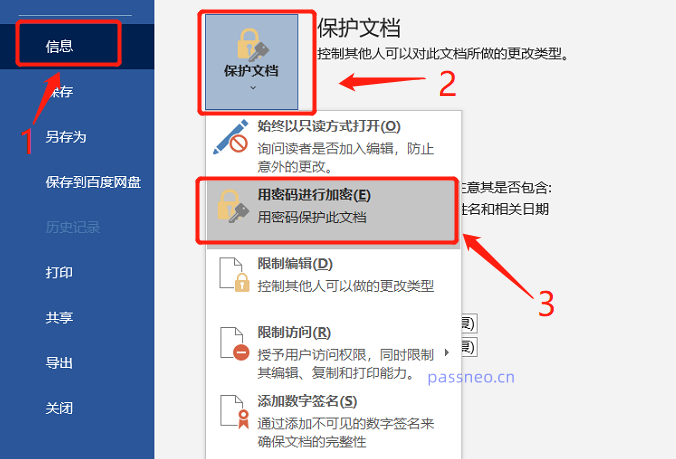
Apabila halaman [Encrypted Document] muncul, tetapkan kata laluan dalam medan kata laluan, klik [OK] dan sahkan sekali lagi, dan ia ditetapkan.
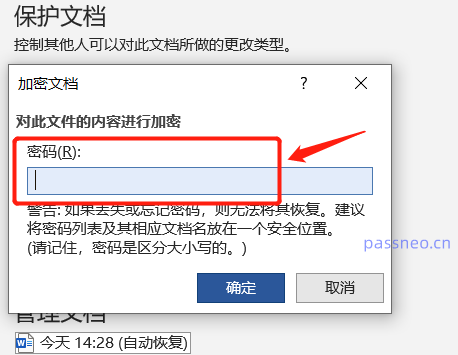
Laluan 2:
Selepas membuka dokumen Word, klik tab menu [Fail], kemudian klik [Simpan Sebagai] pada halaman baharu dan pilih laluan simpan dokumen selepas menyimpan di sebelah kanan.
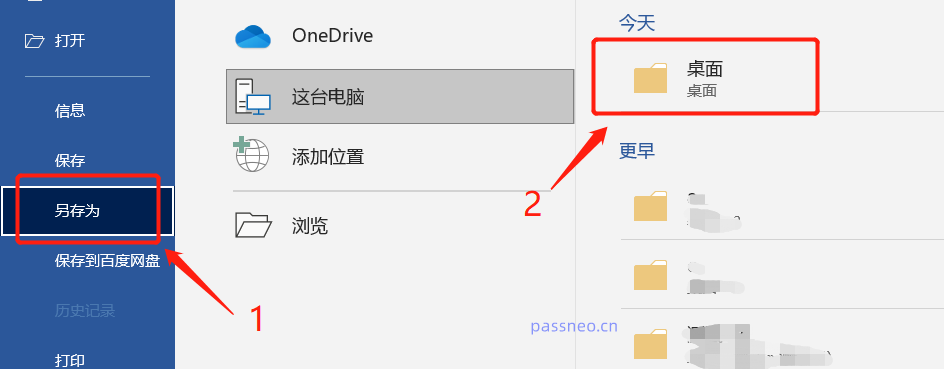
Selepas memilih laluan simpan, halaman [Simpan Sebagai] akan muncul Klik [Pilihan Umum] dalam senarai pilihan [Alat] pada halaman
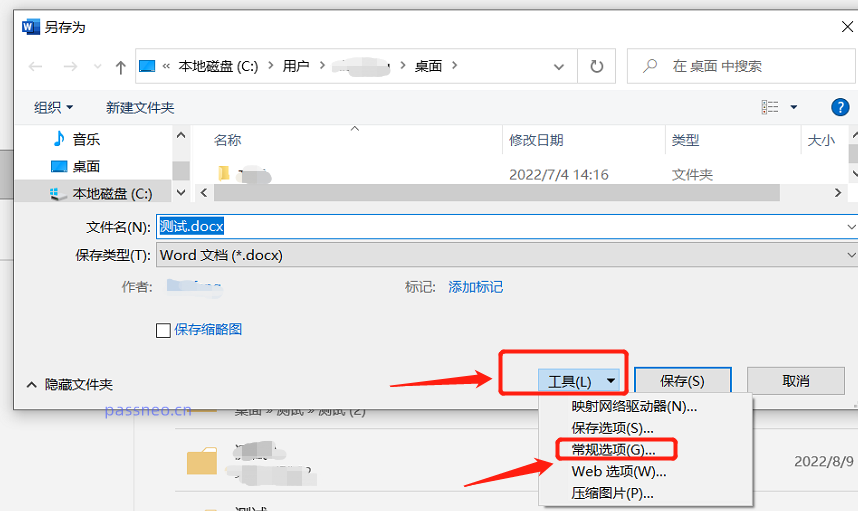
Selepas halaman [Pilihan Umum] muncul, tetapkan kata laluan dalam lajur [Kata Laluan semasa membuka fail], klik [OK] dan masukkan kata laluan pengesahan sekali, dan ia ditetapkan.
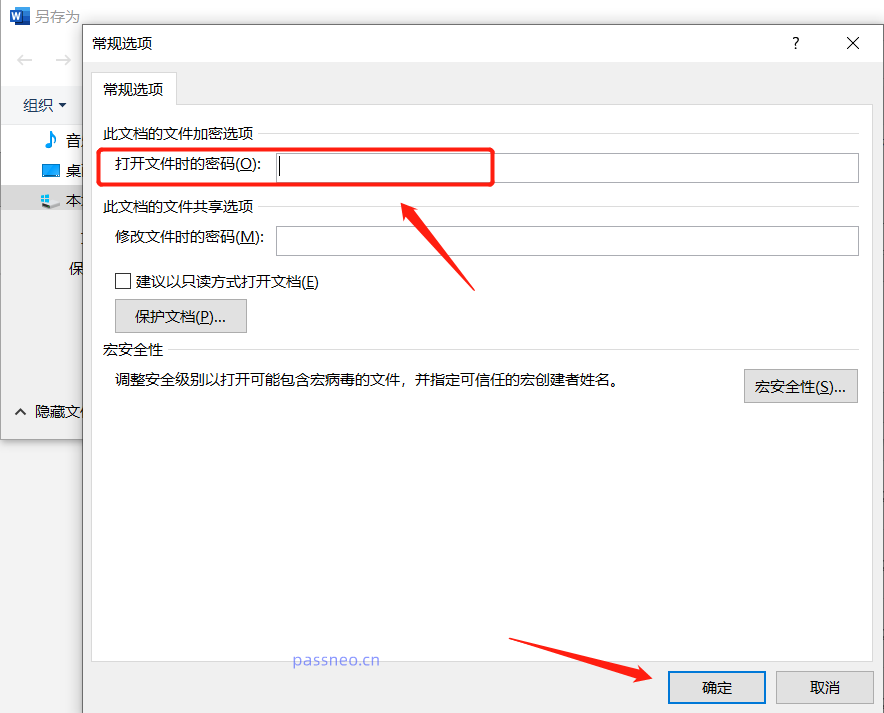
Selepas menetapkan kata laluan menggunakan dua laluan di atas, buka dokumen Word sekali lagi, dan kotak dialog [Kata Laluan] akan muncul, menggesa anda untuk "menaip kata laluan yang diperlukan untuk membuka fail." dokumen jika anda tidak tahu kata laluan , yang mencapai tujuan menghalang dokumen daripada dibuka sesuka hati.
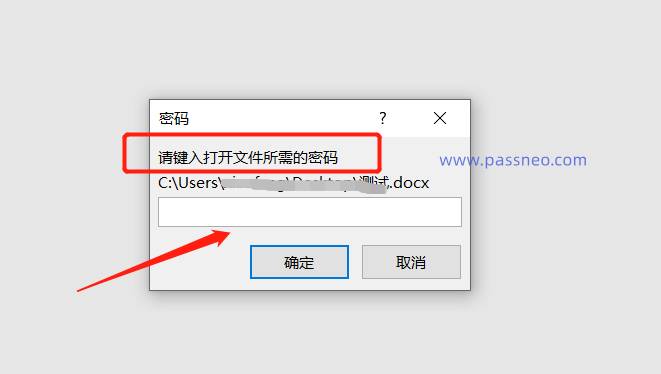
Peringatan hangat: Selepas menetapkan kata laluan, dokumen hanya boleh dibuka dengan memasukkan kata laluan Malah orang yang menetapkan kata laluan masih perlu memasukkan kata laluan untuk membuka dokumen, jadi pastikan anda mengingati atau menyimpan kata laluan. Jika anda terlupa kata laluan anda, tiada pilihan "Lupa Kata Laluan" dalam dokumen Word, dan pengarang sendiri tidak boleh mendapatkannya.
Apakah yang perlu saya lakukan jika saya benar-benar terlupa kata laluan saya? Dalam kes ini, kita perlu menggunakan alat untuk menyelesaikan masalah dengan Mengambil Alat Pemulihan Kata Laluan Pepsi Niu sebagai contoh, ia boleh membantu kita mendapatkan semula "kata laluan terbuka" dokumen Word.
Alat ini menyediakan 4 kaedah mendapatkan semula Selepas mengimport dokumen Word yang anda terlupa kata laluan anda, pilih kaedah yang sesuai dan ikut arahan.
Pautan alat: Alat Pemulihan Kata Laluan Pepsi Niu
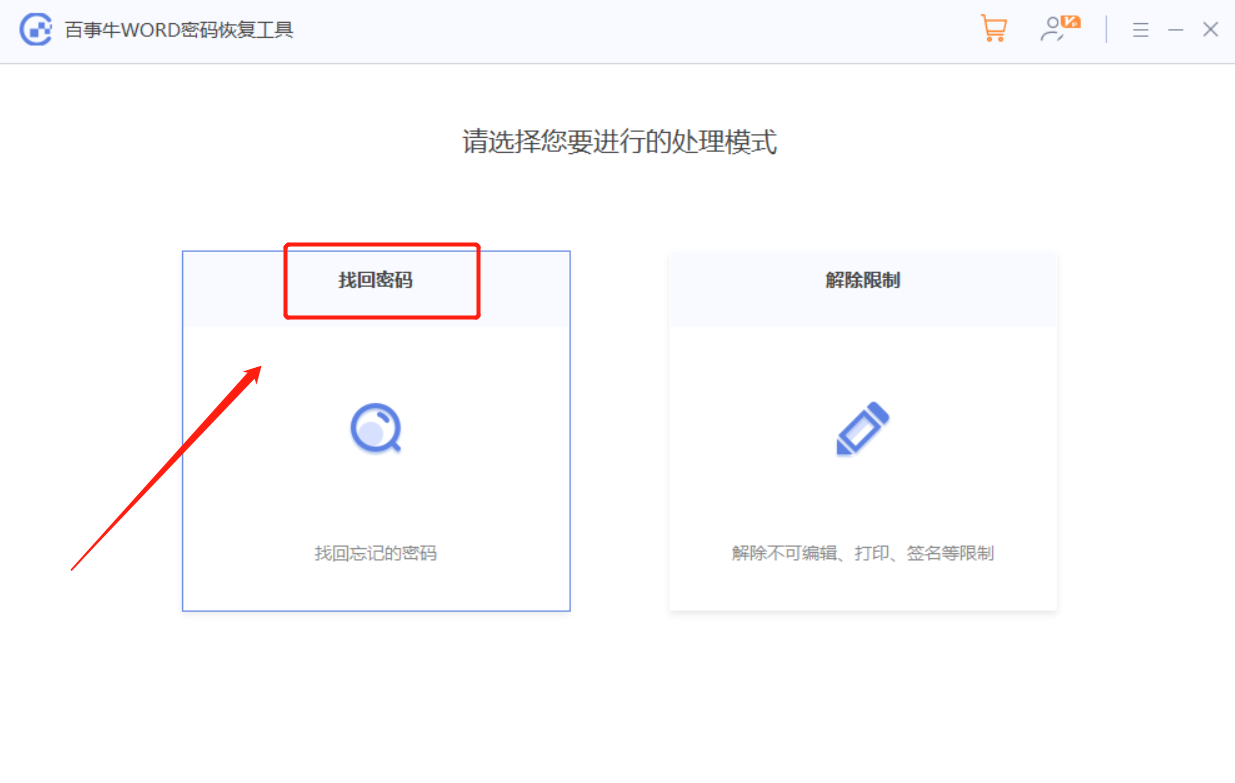
Selepas mengikut gesaan, anda boleh menunggu untuk mendapatkan kata laluan.
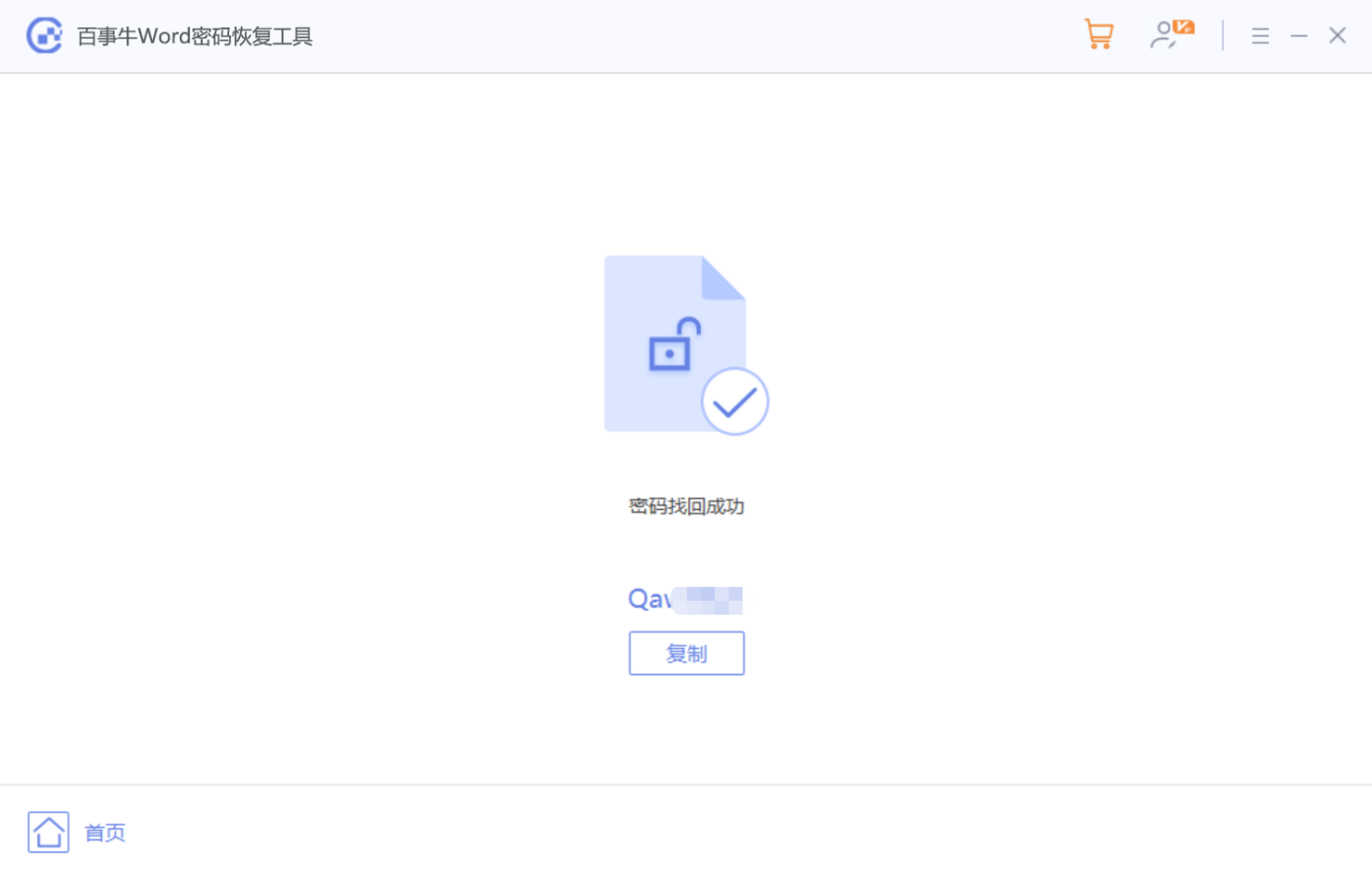
Atas ialah kandungan terperinci Di mana untuk menetapkan 'kata laluan terbuka' untuk dokumen Word?. Untuk maklumat lanjut, sila ikut artikel berkaitan lain di laman web China PHP!




